Windows 10 Minecraft-versionen stöder skinnoch texturpaket som dess Java-motsvarighet. Att ändra utseendet på Minecraft är något som användare älskar att göra och det finns texturpaket som dramatiskt kan förändra hur spelet ser ut. Så här kan du installera skinn och texturpaket på Minecraft Windows 10 UWP.
SPOILER VARNING: Rulla nedåt och titta på videodelen i slutet av den här artikeln.
Kompatibla förpackningar och skinn
Innan du installerar skinn och texturpaket påMinecraft Windows 10 UWP, det är viktigt att veta att paketen för Java-versionen inte är kompatibla med UWP-versionen. Tyvärr betyder detta att en bra del av några av de bästa gratispaketen inte kan användas med UWP-appen. Det är ännu en anledning till att fler användare håller sig till Java-versionen.
Kontrollera de vanliga för att hitta kompatibla paketförvar och läsa deras beskrivningar. Om ett paket anger att det fungerar i Windows 10-versionen kan du ladda ner den och försöka installera den. Skins är bara PNG-filer så att du inte har några problem att hitta dem för Windows 10-versionen.
Minecraft Windows 10-spelmapp
Antagande att du har hittat ett texturpaket som är kompatibelt med Windows 10-versionen, så här kan du installera det. Paketet kom troligen som en zip-fil. Extrahera det till ditt skrivbord.
Öppna sedan följande plats i File Explorer.
C:UsersYour User NameAppDataLocalPackagesMicrosoft.MinecraftUWP_8wekyb3d8bbweLocalStategamescom.mojang
Texturpaket
Texturpaketet som du har extraherat går in imappen med namnet 'Resource_packs'. Det är en av mapparna som finns på ovanstående plats. Klistra in den extraherade mappen här och Minecraft kan komma åt den.

Därefter måste du aktivera texturpaketet. Öppna Minecraft och klicka på Inställningar. Rulla ner till vänster kolumn och klicka på Global Resources. Här ser du en lista över aktiva och tillgängliga texturpaket och den bör inkludera den du flyttade till mappen resource_packs.
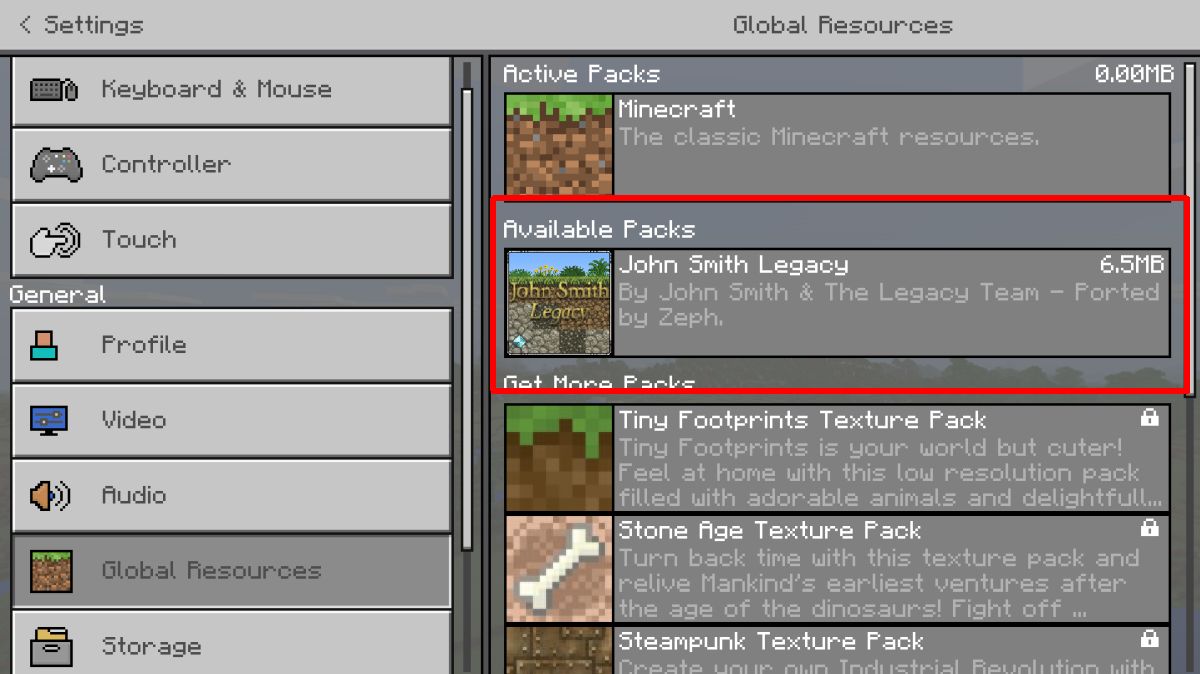
Markera den och klicka på Plus-knappen för att aktivera den. När som helst kan du ha mer än ett texturpaket aktiverat.
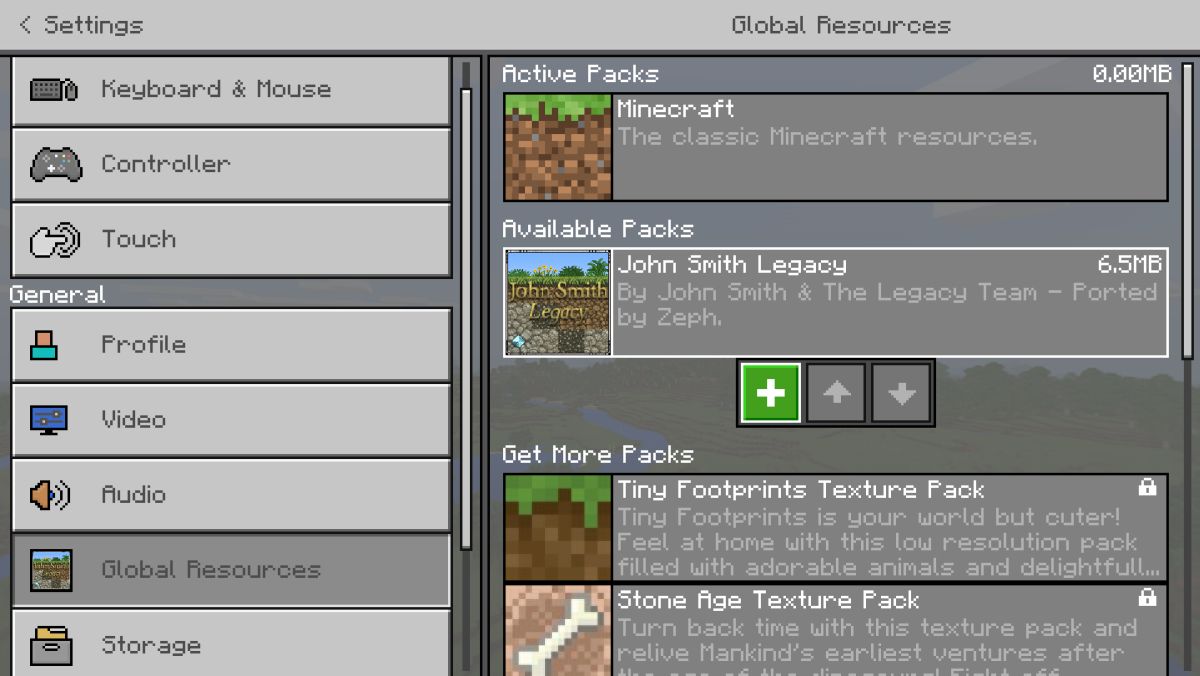
Om ett texturpaket inte visas är det troligt oförenligt med den här versionen av Minecraft.
Skins
Hitta och ladda ner en hud för Minecraft. Det kommer att ladda ner som en enda PNG-fil. I vissa fall kan det finnas mer än en PNG-fil och varje fil kommer att ha en annan variation av samma hud. Till exempel olika färger av samma hud.
Du kan spara PNG-filen var som helst men det är en bra idé att placera den någonstans den inte raderas av misstag.
Öppna Minecraft och klicka på den lilla kabelhängarenunder din avatar på startskärmen. Detta tar dig till den anpassade hudskärmen. Klicka på avatarkonturen i standardrutan och klicka på knappen 'Välj ny hud' i rutan Anpassad.
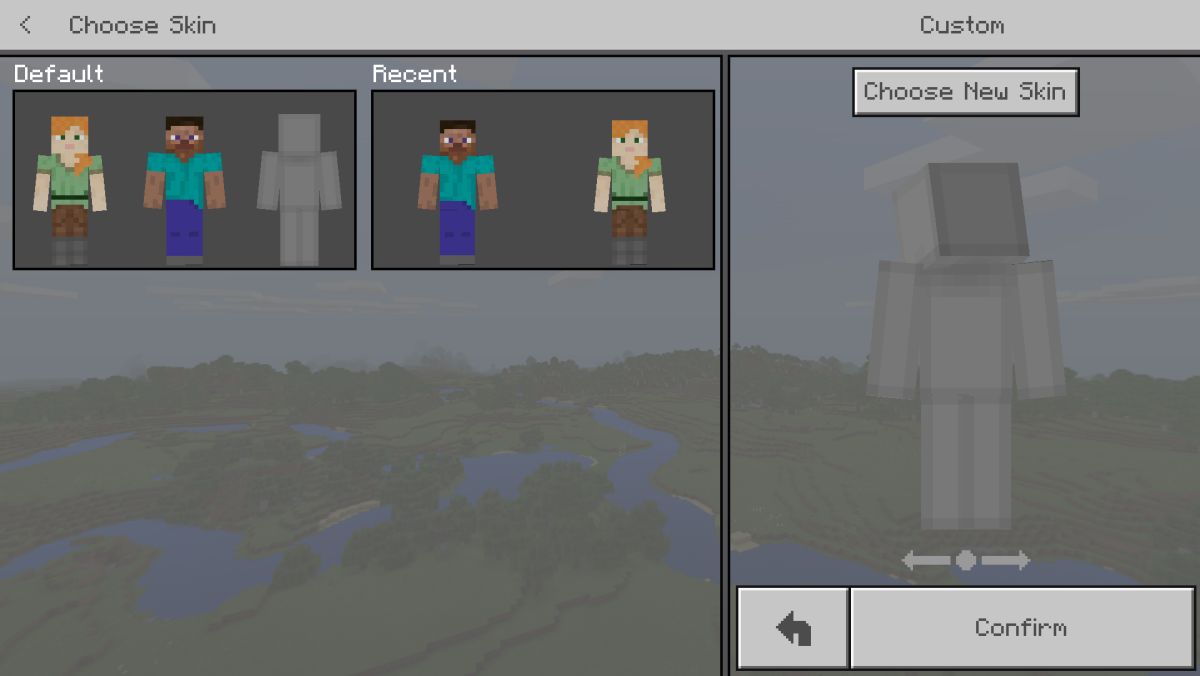
Välj den PNG-fil som du laddade ner och huden appliceras.
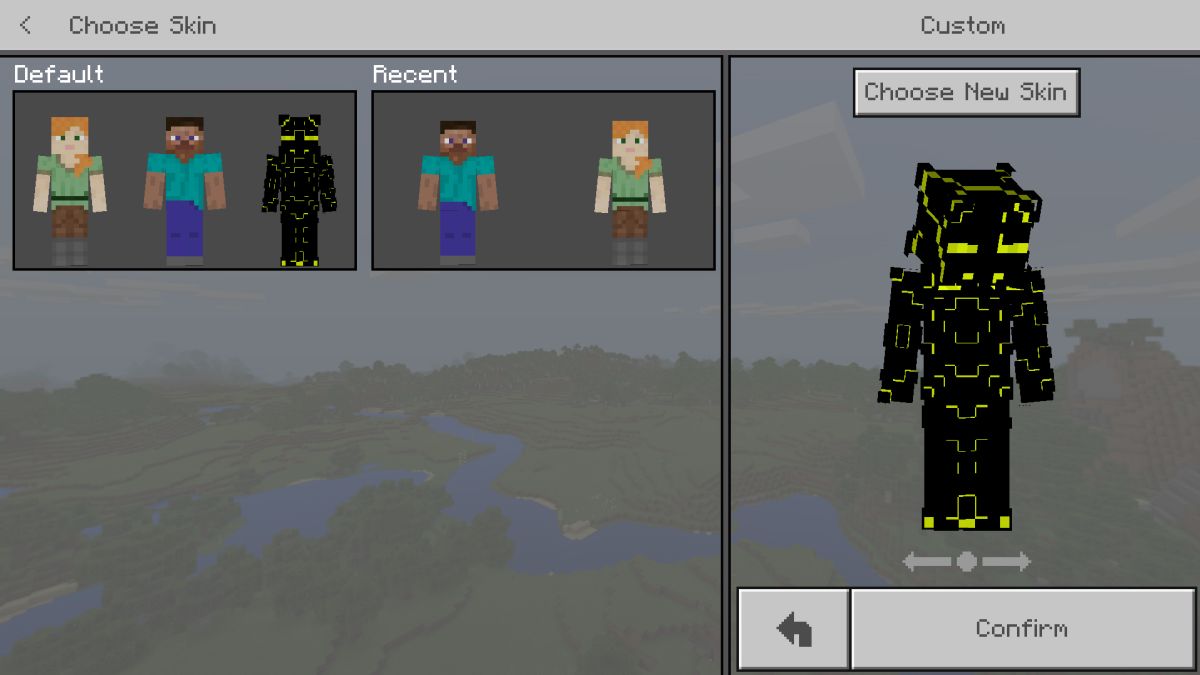













kommentarer